Tabla de contenido
En este tutorial encontrarás instrucciones sobre cómo encontrar y eliminar archivos duplicados en Windows. Independientemente del dispositivo que utilicemos, solemos gestionar muchos archivos y carpetas. Tampoco es un secreto que con el tiempo (quizás meses o incluso años) nuestros teléfonos y ordenadores acumulan información duplicada, lo que no sólo ocupa espacio sino que también hace que nuestros dispositivos se ralenticen.
En este escenario, lo mejor que puede hacer es encontrar los archivos duplicados y eliminarlos o transferirlos a otro dispositivo como copia de seguridad. Pero, ¿dónde y cómo encontrar los archivos duplicados en primer lugar? En esta guía, le mostraremos varios métodos para encontrar archivos duplicados en Windows.
Cómo encontrar y eliminar archivos duplicados en Windows.
- Método 1. Encontrar archivos duplicados manualmente.Método 2. Encontrar archivos duplicados con un programa gratuito de terceros.
Método 1. Encontrar y eliminar los archivos duplicados manualmente usando el Explorador de Archivos.
Windows no ofrece una forma fácil de encontrar y eliminar archivos duplicados, ya que la única forma de realizar esta tarea, es buscar o encontrar archivos duplicados manualmente, utilizando una de las siguientes formas en el Explorador de Archivos:
Forma 1. Localizar los archivos duplicados usando la vista de detalles.
1. Cambiar el Ver a Detalles .

2. Haga clic en la columna "Nombre" para ordenar los archivos por nombre.
3. Localice y elimine los archivos duplicados utilizando la información mostrada en sus detalles (tamaño, fecha de creación o modificación, etc.).
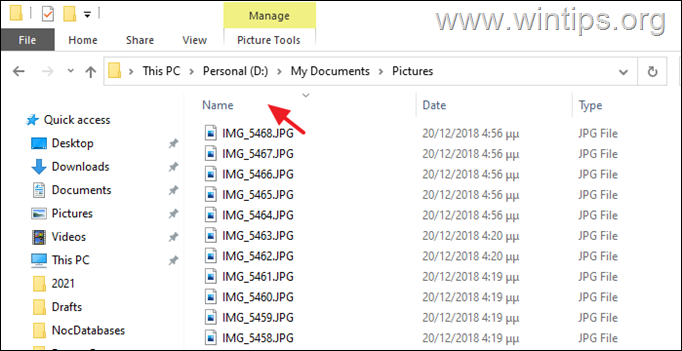
Forma 2. Localizar los archivos duplicados utilizando el panel de vista previa.
- Abra dos ventanas separadas del Explorador de archivos para las carpetas que desea encontrar los archivos duplicados. Desde Ver active la pestaña " Panel de vista previa " en ambas ventanas.
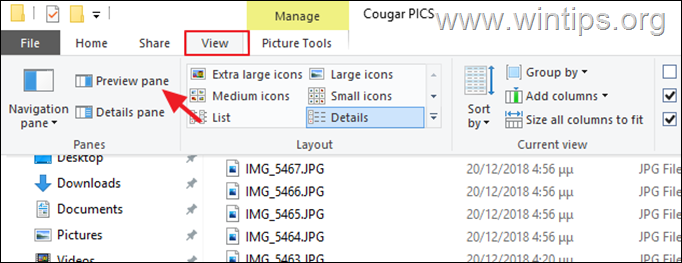
3. Abra los archivos por separado en cada ventana y compare su contenido en el panel de vista previa.
Manera 3. Usar los archivos duplicados usando la función de búsqueda.
Si ya tiene alguna información previa sobre los archivos, el panel de búsqueda del Explorador de archivos puede localizar los archivos por usted en poco tiempo.
- Basta con iniciar el Explorador de archivos y dirigirse a Este PC Ahora escriba cualquier detalle de su archivo de destino y pulse Entre en (Por ejemplo: si busca duplicados de un archivo PDF, puede buscar ".pdf"). A continuación, cambie el Ver a Detalles y ordenar los resultados por Nombre para localizar los archivos duplicados.
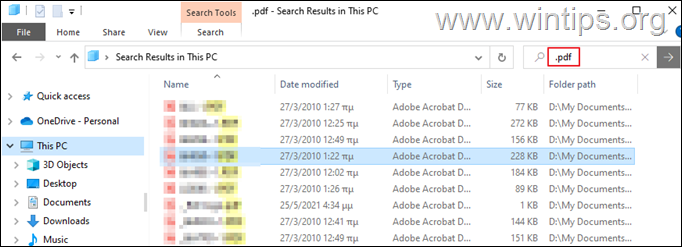
Método 2. Encontrar y eliminar archivos duplicados utilizando programas gratuitos de búsqueda de archivos duplicados.
El segundo y más fácil método para encontrar archivos duplicados en Windows es instalar un programa Duplicate Finder que facilite el trabajo.
A continuación se presentan algunos programas GRATUITOS de búsqueda de duplicados que le ayudarán a localizar y eliminar fácilmente los archivos duplicados en su PC.
CCLEANER.
CCleaner es una de las herramientas más populares que existen porque no sólo le ayuda a limpiar su ordenador de programas no deseados, sino que también ofrece una herramienta de búsqueda de archivos duplicados para localizar y eliminar fácilmente los archivos duplicados en Windows.
1. Dirígete a la página oficial de CCleaner e instala el Gratis Versión.
2. Una vez instalado, abra el programa y seleccione Herramientas en el panel de la izquierda. A continuación, seleccione Buscador de duplicados .
3. Ahora, simplemente seleccione la unidad (o las unidades) que desea buscar archivos duplicados (o haga clic en el botón Añadir para incluir una ubicación específica) y haga clic en Busque en para iniciar la exploración. *
Nota: También puede filtrar las búsquedas marcando/desmarcando las opciones en el panel derecho.
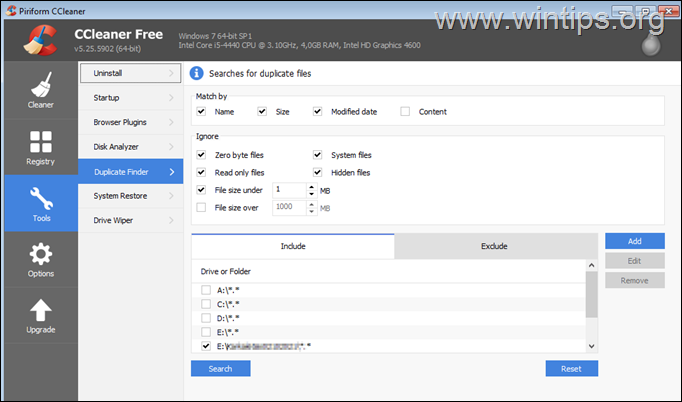
4. Una vez escaneado, seleccione los archivos que desea eliminar y haga clic en el botón Borrar lo seleccionado para continuar.
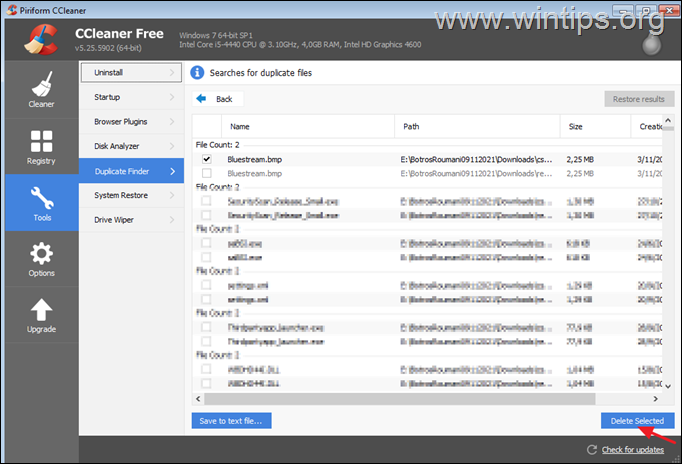
LIMPIADOR DUPLICADO GLARY
Glary Duplicate Cleaner es otro programa gratuito de búsqueda de duplicados que le permite encontrar y eliminar fácilmente los duplicados en Windows.
1. Descargue e instale Glary Duplicate Cleaner.
2. Inicie el programa y elija dónde buscar los duplicados (unidades o carpetas), y utilice el botón Opciones para personalizar la búsqueda. Cuando haya terminado, haga clic en Escáner .
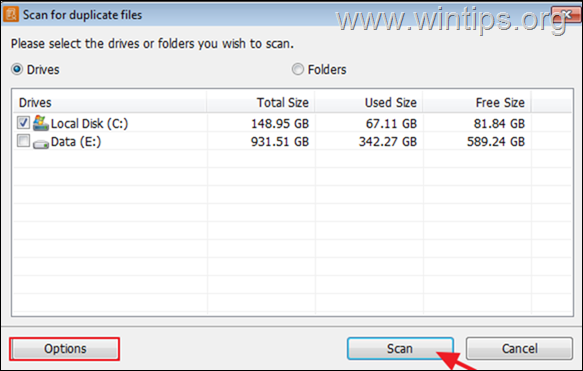
3. Una vez completado el escaneo, seleccione los archivos duplicados y elimínelos.
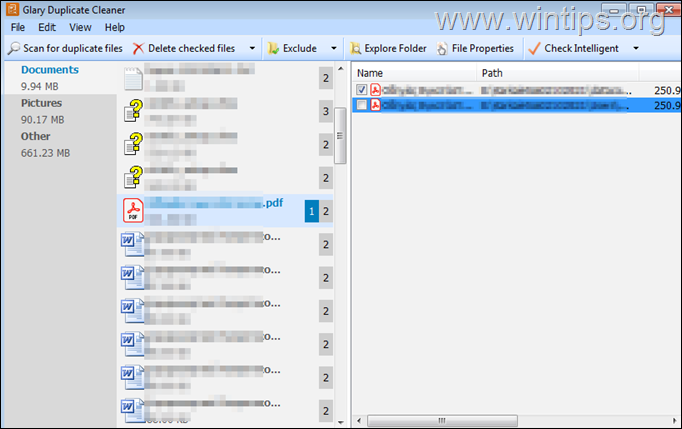
AUSLOGICS BUSCADOR DE ARCHIVOS DUPLICADOS
Otra herramienta fácil de usar para buscar y eliminar archivos duplicados en Windows es el Auslogics Duplicate File Finder.
1. Descargue e instale Auslogics Duplicate File Finder. *
Nota: Durante la instalación, evite instalar cualquier otro software ofrecido en el instalador.
2. Después de la instalación, abra el programa, seleccione dónde buscar los archivos duplicados, seleccione los tipos de archivos que desea buscar y haga clic en Busque en .
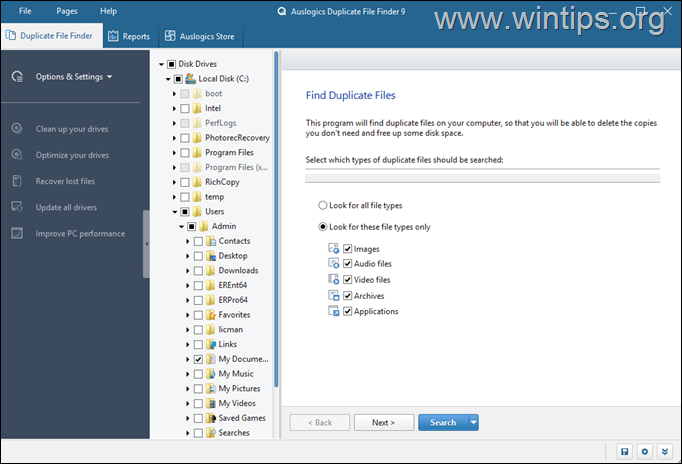
3. Una vez finalizada la búsqueda, seleccione la opción de eliminar los archivos duplicados encontrados.
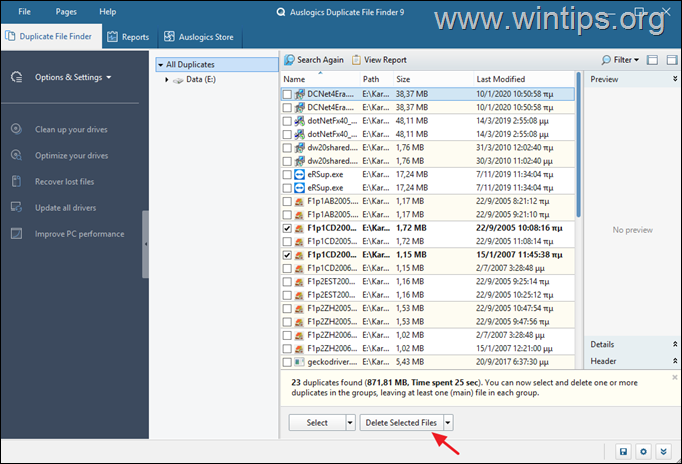
Nota final: Además de los buscadores de archivos duplicados gratuitos anteriores, puede probar los siguientes: DupeKill, Duplicate Cleaner Pro, DoubleKiller.
Si esta guía te ha servido de ayuda, déjame un comentario sobre tu experiencia y comparte esta guía para ayudar a los demás.

andy dawis
El blog de un administrador de sistemas sobre Windows





